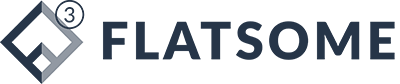KIẾM TIỀN MIỄN PHÍ
Cách tạo nhiều tài khoản facebook không bị xác minh danh tính
Cách tạo tài khoản Facebook hàng loạt trên cùng 1 thiết bị
1. Trước hết mở bất kỳ trình duyệt nào như Opera Mini, UC Browser, Chrome, v.v.
2. Sau đó truy cập m.facebook.com và nhấp vào tạo tài khoản mới.
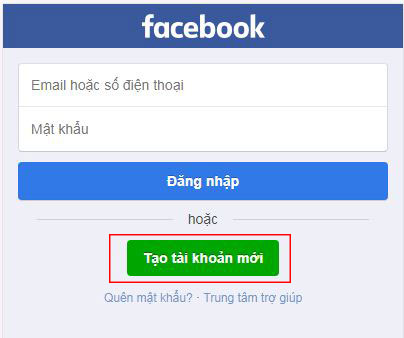
3. Nhập tên đầy đủ của bạn cần thiết để tạo tài khoản mới.
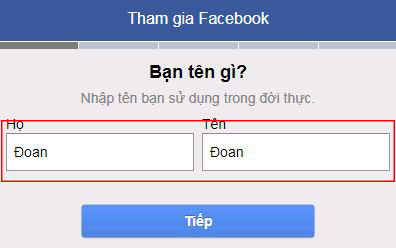
4. bây giờ nó sẽ thúc đẩy để nhập số điện thoại của bạn hoặc địa chỉ email. Để xác minh này, bạn có thể sử dụng Temporary Mail hay còn gọi là mail tạm thời hay mail 10 phút. Facebook Chấp nhận địa chỉ thư tạm thời bên dưới.
5. Tiếp theo Bạn cần nhập ngày tháng năm sinh của bạn trước khi nhập Email của bạn.
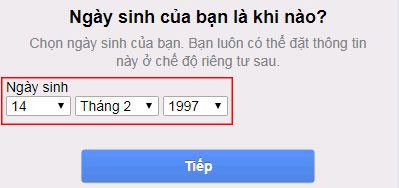
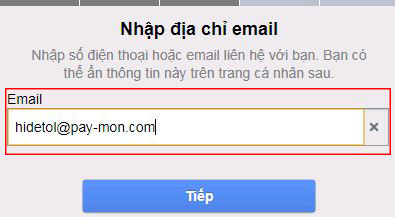
6. Xác nhận giới tính và nhập mật khẩu tài khoản của bạn và xác nhận nó.
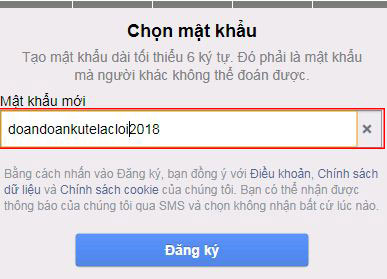
7. Bây giờ bạn sẽ nhận được mã xác minh 5 chữ số trong địa chỉ thư tạm thời mà bạn đã nhập.
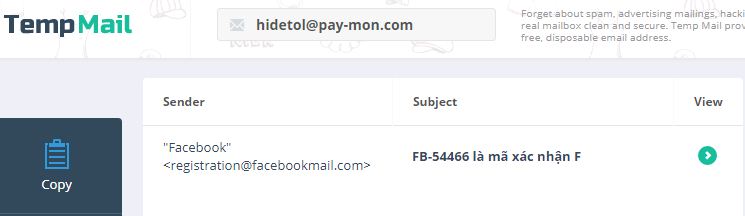
8. Nhập mã xác minh vào Facebook và xác nhận.
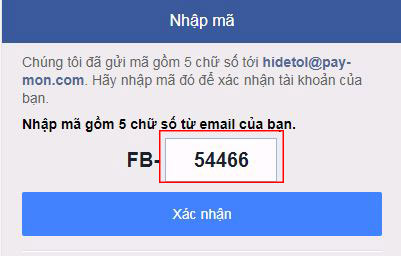
9. Bây giờ bạn đã tạo thành công tài khoản Facebook của bạn mà không cần bất kỳ thư xác minh hoặc số điện thoại. Nếu Facebook quảng bá Để cung cấp số điện thoại của bạn bỏ qua các bước đó.
Chúc mừng ! bạn đã tạo thành công một tài khoản facebook giả mạo. Và bây giờ bạn có thể sử dụng nó ở bất cứ đâu và bất cứ khi nào tuy nhiên để cách tạo tài khoản Facebook hàng loạt này không bị Facebook để ý thì mỗi lần tạo cách nhau 5 – 10 phút nhé.
Bây giờ nếu bạn muốn tạo một tài khoản Facebook giả mới thì làm theo các bước trên một lần nữa với địa chỉ email giả mới.
P/s: Nếu bạn đã áp dụng cách tạo tài khoản Facebook hàng loạt trên mà vẫn bị lỗi xác thực số điện thoại thì làm như sau:
Cách xác thực số điện thoại Facebook bằng VPN
1. Trước tiên, hãy thử thay đổi trình duyệt.
2. Xóa bộ nhớ catch , dùng mail tạm thời khác
3. Thay đổi địa chỉ IP của bạn.
4. Kết nối với VPN và thử lại. Sử dụng Vpn miễn phí này để thay đổi ip của bạn.
5. Xóa dữ liệu của trình duyệt.
Phương pháp khác:
- Bạn chỉ cần xóa dữ liệu của trình duyệt web mini opera từ Cài đặt – Ứng dụng – Opera Mini.
- Bây giờ hãy mở ứng dụng Donkeyguard Android Và nhấp vào Opera mini và thay đổi giá trị của id thiết bị và thay đổi Android IMEI
- Thay đổi id android bằng cách này dễ dàng sử dụng Android Id Changer.
- Sau khi thay đổi Android id bạn chỉ cần thay đổi IP của bạn bằng cách kết nối lại Internet của bạn (Kết nối lại sẽ thay đổi địa chỉ IP của bạn)
- Và lặp lại các bước trên một lần nữa và lưu ý luân phiên đổi địa chỉ mail tạm thời sau mỗi lần tạo tài khoản Facebook.
Vậy là chúng tôi đã chia sẽ với các bạn cách tạo tài khoản Facebook hàng loạt. Mong rằng cách tạo tài khoản Facebook bằng điện thoại này sẽ giúp cho các bạn Marketing và SEOer có thể thoải mái mà tung hoành nhé.
Lưu ý: Chỉ sử dụng thủ thuật cách tạo tài khoản Facebook ảo này cho mục đích tốt. Chúng tôi không chịu trách nhiệm cho bất kỳ tác hại hoặc vấn đề do thủ thuật này gây ra.
Chúc bạn thành công!